Guia definitivo para converter M4V em MP4
M4V é um formato de vídeo da Apple criado principalmente para codificar vários filmes e programas de TV vendidos na iTunes Store. É fortemente protegido pelo Apple FairPlay. Portanto, você pode ter o problema de reprodução do M4V em players Windows e dispositivos Android.
A questão é como converter M4V para MP4?
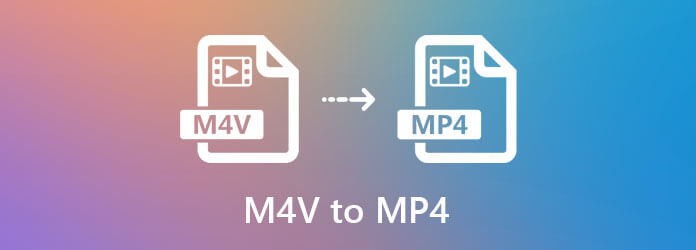
Há um grande número de conversores de vídeo, incluindo muitos online gratuitos que podem ajudá-lo a fazer o M4V para MP4 conversão. Aqui neste post, gostamos de apresentar 5 soluções eficazes para converter M4V para MP4 no Mac, PC com Windows e online.
Primeiramente, gostaríamos de mostrar uma maneira gratuita de converter M4V em MP4 online. Se você deseja fazer a conversão de vídeo no Mac ou em um PC com Windows, você pode contar com este conversor online de M4V para MP4.
Abra seu navegador e vá para o Conversor de Vídeo Online Grátis local. Você pode abrir este conversor de M4V para MP4 no Safari, Chrome, IE ou Firefox.
Clique na Lançamento Free Converter botão e, em seguida Lançador de Download botão para instalar um pequeno arquivo de iniciador para a conversão de M4V. Na janela pop-up, você pode navegar e carregar seu arquivo M4V.

Agora você pode ver alguns formatos de vídeo populares como MP4, MOV, AVI, WMV, FLV e mais listados lá. Escolher MP4 como o formato de saída.
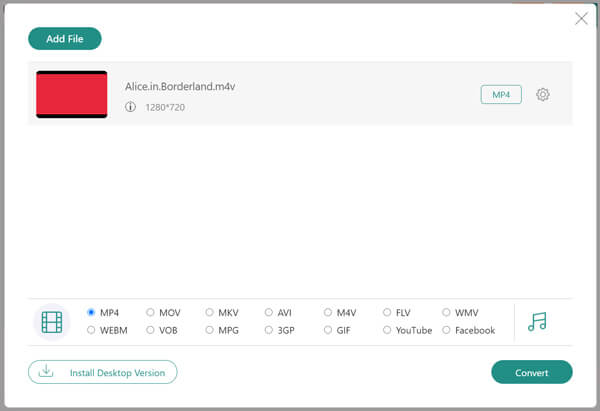
Antes de converter M4V para MP4, você pode clicar no Configurações ícone, ao lado do formato de saída para ajustar várias configurações de vídeo e áudio de acordo com sua necessidade. Clique OK para salvar suas alterações.
Clique Converter botão para iniciar a conversão de vídeo de M4V para MP4. Como você pode ver, além de MP4, você também pode converter M4V para MOV, AVI, FLV ou outros formatos.
FFmpeg é uma ferramenta de linha de comando que pode ajudá-lo a converter vários formatos de vídeo. Você pode confiar nele para converter M4V em MP4 no seu Mac.
Você pode instalar o FFmpeg e contar com o ffmpeg -i entrada.m4v saída.mp4 para converter seu arquivo M4V.
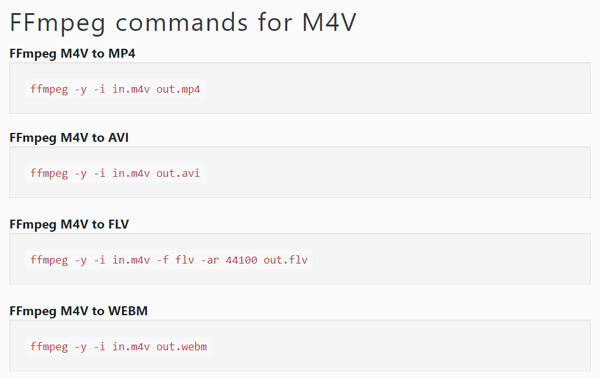
Handbrake é um programa de codificação de vídeo trans que pode converter M4V em MP4. Ele permite que você converta arquivos M4V em computadores Mac, Windows e Linux.
Baixe, instale e execute o Handbrake em seu computador. Você pode arrastar e soltar seu arquivo M4V para o Handbrake.
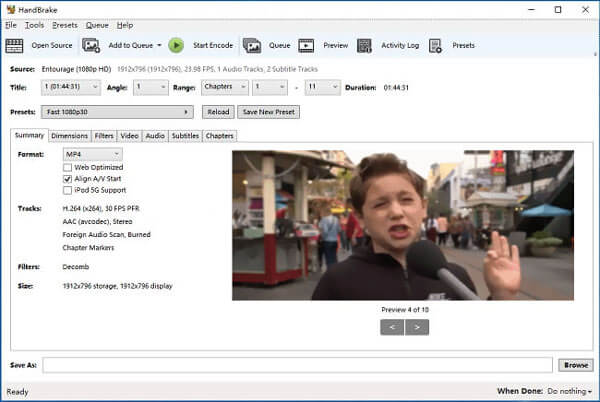
No Resumo painel, escolha MP4 como o formato de saída do Formato. Durante esta etapa, você pode personalizar dimensões, codec de vídeo, filtros, áudios, legendas e outros parâmetros.
Clique na Iniciar codificação para confirmar sua operação de conversão de M4V em MP4. Além do recurso de conversão, o Handbrake também permite que você rasgar DVD.
O VLC é um reprodutor de mídia gratuito e de código aberto que traz o recurso de conversão. É compatível com dispositivos Windows, macOS, Linux, Android e iOS. O VLC tem a capacidade de converter M4V em MP4. Você pode seguir o seguinte guia para converter seus arquivos M4V.
Baixe, instale e abra o VLC media player gratuitamente em seu computador.
Clique Mídia menu no canto superior esquerdo e escolha Converter / Salvar opção na lista suspensa.
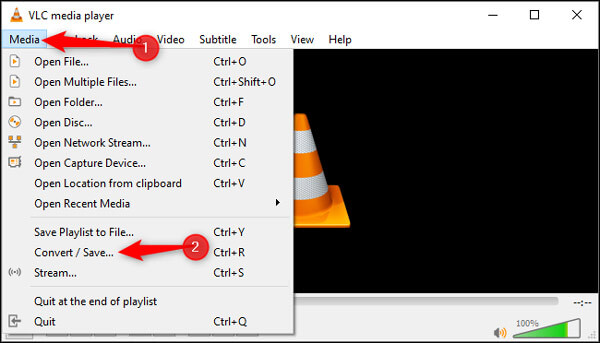
Clique Adicionar para importar o (s) arquivo (s) M4V que deseja converter para MP4. Clique no ícone de seta para baixo próximo ao botão Converter / Salvar e escolha o Converter opção.
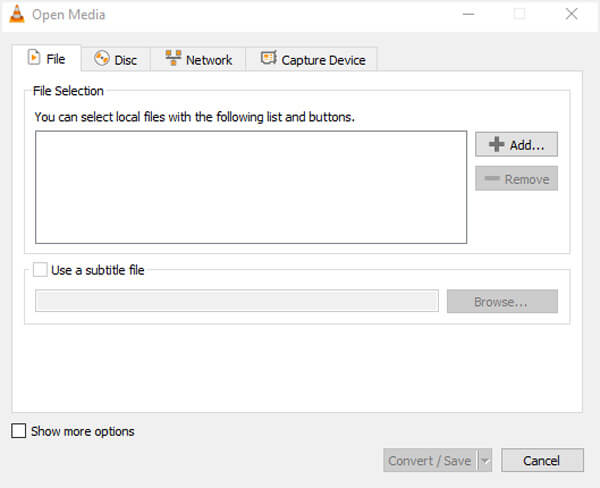
Quando você entra no Converter janela, selecione uma pasta de destino adequada para o arquivo convertido. Selecione MP4 como o formato de destino na opção Perfil.
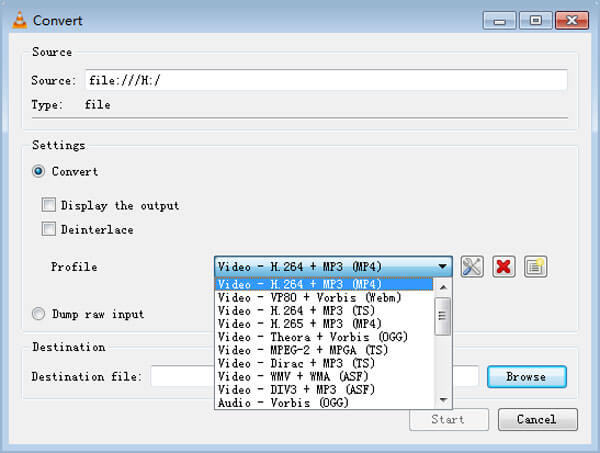
Após todas essas operações, você pode clicar no Início botão para iniciar a conversão de vídeo de M4V para MP4.
Para converter M4V em MP4 no seu Mac ou PC com Windows, você também pode recorrer ao conversor profissional. Aqui, recomendamos fortemente o poderoso software de conversão de M4V para MP4, Video Converter Ultimate para voce. É capaz de transformar M4V em MP4 enquanto mantém a imagem original e a qualidade do som.
Clique duas vezes no botão de download acima e siga as instruções para instalar e executar gratuitamente este conversor de M4A para MP4.
Clique Adicionar arquivos para carregar o (s) arquivo (s) M4V que deseja converter. Você também pode clicar no ícone grande + para importar M4V. Você tem permissão para converter um ou mais arquivos M4V por vez.

No lado direito do arquivo M4V adicionado, clique no ícone de formato e selecione MP4 como o formato de saída.
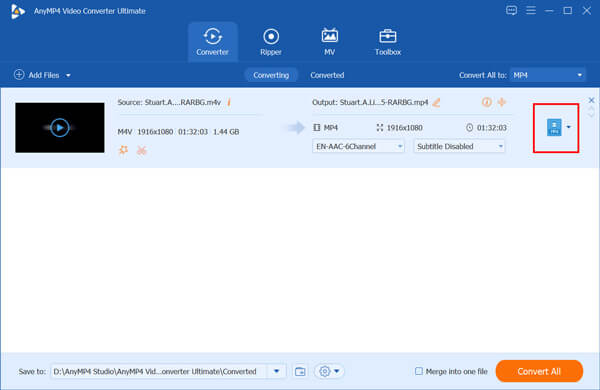
Clique Converter botão no canto inferior direito para começar a converter seus arquivos M4V para MP4. Este conversor de M4V para MP4 com todos os recursos traz muitos recursos de edição úteis. Você pode clicar no Editar ícone ao lado da capa do vídeo para editar o vídeo e ajustar seus efeitos de saída.
Pergunta 1. Posso apenas renomear M4V para MP4?
Não. Você não pode renomear o arquivo M4V protegido para MP4.
Questão 2. M4V VS MP4 e por que converter M4V em MP4?
O formato M4V foi projetado apenas para dispositivos Apple. Portanto, não pode ser suportado por muitos players e dispositivos. Além disso, o M4V é codificado com H.264, enquanto o MP4 pode ser codificado com os codecs HEVC, MPEG-4 ou H.264. MP4 é o formato de vídeo mais popular, comumente usado para armazenar vídeo e áudio digital. Pode ser reproduzido por quase todos os reprodutores de mídia, editores e dispositivos.
Pergunta 3. O VLC pode reproduzir M4V?
sim. O VLC media player é capaz de abrir e reproduzir arquivos M4V diretamente em computadores Mac e Windows. Além disso, pode reproduzir DVDs no computador facilmente. (VLC não reproduz DVDs?)
Nós falamos principalmente sobre M4V para MP4 neste post. Compartilhamos 5 maneiras eficazes de converter seus arquivos M4V para MP4 no Mac, PC com Windows e online gratuitamente. Quando você obtém algum M4V sem suporte, pode usar seu conversor de vídeo preferido para fazer a conversão de vídeo M4V com facilidade.
Mais Leitura
A melhor maneira de converter o Blu-ray para M4V
Como converter Blu-ray para M4V? Este guia mostrará a maneira mais simples de copiar livremente discos Blu-ray ou pastas para o M4V com o melhor freeware Blu-ray Ripper.
Gravadores de M4V para DVD: as 4 principais ferramentas para Windows e Mac
Encontrando a melhor maneira de fazer backup de seus arquivos M4V? Este blog fornece alguns excelentes gravadores de M4V para DVD e um tutorial infalível para gravar seus vídeos.
Melhor Free M4V Player para Windows / Mac / iOS / Android você não deve perder
Se você encontrar o iTunes ou o QuickTime Player não pode abrir os problemas de M4V, você pode obter o melhor reprodutor M4V gratuito para reproduzir arquivos M4V sem problemas aqui. Não há necessidade de instalar o codec M4V ou converter M4V para MP4.
Como exportar ou converter QuickTime MOV para MP4
O QuickTime salva como MP4? Como exporto um arquivo QuickTime como MP4? Existe alguma maneira simples de converter QuickTime MOV para MP4 sem perda de qualidade? Esta postagem explica como exportar vídeos QuickTime diretamente para MP4. Além disso, você pode aprender como gravar e converter QuickTime para MP4.